Cómo usar Ccleaner para limpiar PC con Windows y corregir errores
Miscelánea / / February 08, 2022
Ccleaner es una herramienta gratuita de optimización del sistema que se puede utilizar para eliminar archivos no utilizados y acelerar su PC. Puede limpiar el historial de Internet de los navegadores y eliminar elementos temporales de otras aplicaciones. Tiene un limpiador de registro incorporado que encuentra y corrige todos los errores de registro.
Es simple, fácil de usar y bastante rápido para limpiar la basura.
Cómo usar CCcleaner
Ccleaner tiene una interfaz sencilla. Para comenzar con el servicio, descargue e instale Ccleaner en su PC. Ejecute la aplicación haciendo doble clic en el icono del programa.

Como puede ver en la captura de pantalla anterior, Ccleaner tiene cuatro secciones en la barra lateral izquierda, a saber:
- Limpiador
- Registro
- Instrumentos
- Opciones
Cada una de estas secciones tiene algunas funciones únicas:
Limpiador - Principalmente elimina archivos temporales del sistema. También elimina todos los detalles de navegación de los navegadores de su PC.
Registro – Comprueba y corrige problemas, si los hay, dentro del registro de su sistema.
Instrumentos – Puede administrar los programas y aplicaciones instalados en la PC. Puede desinstalar cualquier programa directamente desde la interfaz de Ccleaner. Además, elimine los puntos y programas de restauración del sistema no deseados en la lista de inicio.
Opciones – Le permite elegir sus preferencias para ejecutar Ccleaner.
Como se muestra en la captura de pantalla a continuación, en el modo Ccleaner hay varias casillas de verificación. Estos cuadros deciden la configuración de Ccleaner. Puede marcar o desmarcar estas casillas para mantener o eliminar cualquier elemento del proceso de limpieza.

Ejecutar y analizar Ccleaner
Para ejecutar Ccleaner, haga clic en el botón "Ejecutar limpiador".
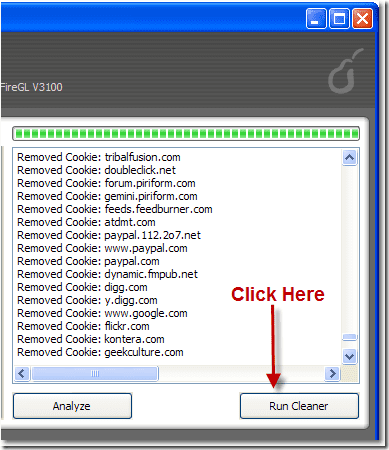
También puede hacer clic en el botón "Analizar". Le dará detalles de los archivos que se eliminarán primero.

Solucionar problemas de registro
Seleccione la opción Registro en el lado izquierdo y haga clic en "Buscar problemas”. Encontrará todos los errores y entradas antiguas en el registro del sistema.
Nota: En caso de que elimine algo importante de sus archivos de registro y lo necesite más tarde, Ccleaner le permite hacer primero una copia de seguridad del registro. Se le pedirá que realice una copia de seguridad durante el proceso de reparación. Se recomienda que lo haga para que pueda restaurar archivos desde la copia de seguridad si algo sale mal.
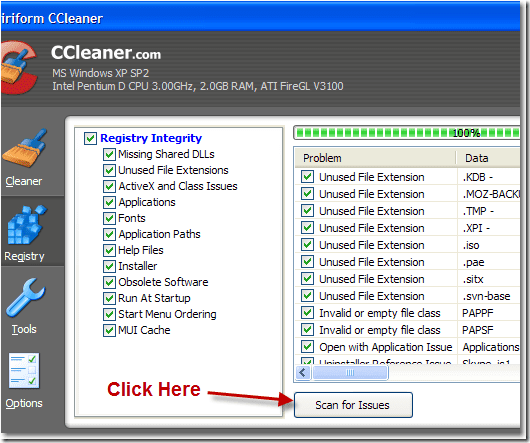
Después de escanear en busca de problemas, puede realizar una copia de seguridad y luego solucionar los problemas de registro con la herramienta.
De esta manera, puede usar esta herramienta para limpiar la PC con Windows y corregir cualquier error. También podrías usarlo desinstalar rápidamente los programas de Windows. En general, una práctica herramienta de mantenimiento de Windows para eliminar elementos no utilizados y limpiar su disco duro.
Descargar Limpiador.
Última actualización el 05 febrero, 2022
El artículo anterior puede contener enlaces de afiliados que ayudan a respaldar a Guiding Tech. Sin embargo, no afecta nuestra integridad editorial. El contenido sigue siendo imparcial y auténtico.



